Je moet dit populaire zelfstandig naamwoord al vele malen hebben gehoord. Maar heb je de basisdefinitie van MakeMKV? Wat weet jij over deze software?
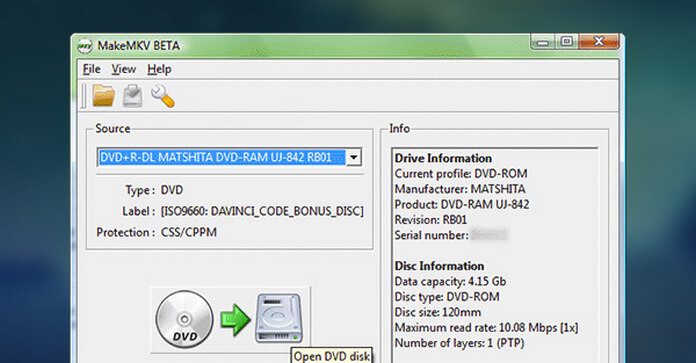
Dit artikel biedt een gedetailleerde introductie van MakeMKV en de bijbehorende kennis. Na het lezen van dit artikel krijgt u er een duidelijker beeld van dan ooit tevoren.
Over het algemeen is MakeMKV een formaatconverter. Het wordt sterk herkend door een andere naam genaamd "transcoder". MakeMKV betekent dat u MKV maakt van dvd en Blu-ray-schijf op uw Mac of Windows. Dat wil zeggen, het kan dvd- en Blu-ray-bestanden naar MKV-formaten converteren, zodat mensen dat kunnen speel dvd- of Blu-ray-films af op meer apparaten.
Deze kleine maar handige applicatie kan uw verzameling dvd's en Blu-ray-schijven eenvoudig in slechts één stap converteren naar MKV-bestanden. Bovendien kan deze MakeMKV videobronnen converteren van gecodeerde dvd en Blu-ray Disc naar een open MKV-formaat met behoud van de hoge videokwaliteit, meerdere audiotracks, ondertitels en meer.

1. MakeMKV kan dvd- en Blu-ray-schijven, mappen en ISO-mappen lezen;
2. MakeMKV kan Blu-ray-schijven lezen die zijn beveiligd met de nieuwste versies van AACS en BD +;
3. MakeMKV kan hoofdstukinformatie bewaren;
4. MakeMKV bewaart alle video- en audiotracks en alle meta-informatie;
5. MakeMKV is uw oplossing met één klik om dvd- en Blu-ray-films naar MKV-formaat te converteren.

U moet deze applicatie als eerste stap kopen. Na aankoop op de officiële website, ontvang je de MakeMKV-registratiecode en de MakeMKV-bètasleutel.
Mogelijk hebt u dus een tool nodig om u te helpen uw MKV-bestand naar andere veelgebruikte videoformaten te converteren.
Na het voltooien van de MakeMKV-registratie, moet u deze MakeMKV downloaden en installeren op uw Windows en Mac. Voer het uit en laad uw dvd en Blu-ray-schijf / map, stel de uitvoerbestemming in en klik op "Maak MKV" om de conversie te starten.
Zoals hierboven vermeld, is MakeMKV uw oplossing met één klik, dat wil zeggen dat wanneer u uw dvd en Blu-ray naar MKV-formaat converteert, slechts één stap nodig is. De hele conversie is te eenvoudig en handig.
Hoewel deze applicatie echter de handigste transcoder is, heeft deze ook zijn eigen beperking. Dat wil zeggen, deze MakeMKV kan alleen dvd- en Blu-ray-video's converteren naar MKV-indeling. Terwijl als ontwikkeling van mobiele apparaten, geven steeds meer mensen de voorkeur aan het afspelen van hun favoriete films op mobiele telefoons. Het MKV-formaat kan echter niet door bijna alle mobiele apparaten worden geaccepteerd. Dus als je het geconverteerde MKV-formaat op mobiele apparaten moet spelen, kun je beter een Gratis MKV Converter om het MKV-formaat te converteren naar populaire videoformaten, zoals converteren MKV naar MP4, omzetten MKV naar AVI, of het converteren van MKV naar andere formaten volgens uw eigen vereisten.
Hieronder zullen we een gratis MKV-converter aan jou om MKV naar MP4 / AVI te converteren om op alle populaire apparaten te spelen.
Stap 1 Installeer MKV Converter op uw computer
Nadat u de converter op uw computer hebt gedownload, opent u deze en start u deze voor later gebruik.
Stap 2 Voeg MKV-bestanden toe aan het programma
Klik op de knop "Bestand toevoegen" om het bestand toe te voegen, u kunt ook meerdere bestanden samen slepen en neerzetten. Het programma kan meerdere bestanden tegelijk verwerken.
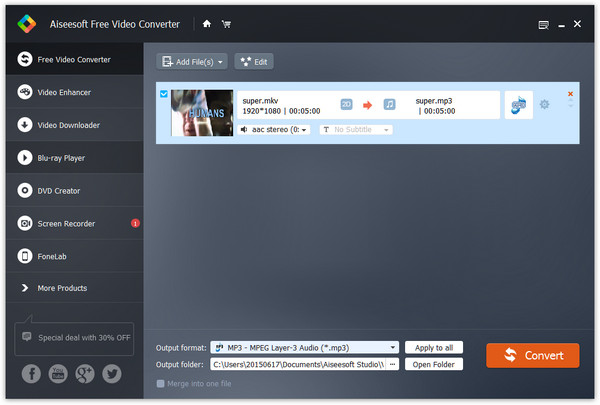
Stap 3 Selecteer het uitvoerformaat
Stel de uitvoervoorkeur in als MP4 of andere formaten die je leuk vindt in de vervolgkeuzelijst "Profiel". U kunt honderden ondersteunde apparaattypen vinden, dat wil zeggen dat u MKV naar alle populaire apparaten kunt converteren.

Stap 4 Converteer MKV naar MP4 of andere formaten die je nodig hebt
Klik op "Converteren" om MKV naar MP4 of andere formaten te converteren. U kunt deze converter ook gebruiken om populaire formaten naar bijna 300 formaten te converteren volgens uw wensen.
Opmerking: kies een goede om de audiotracks en meerdere ondertitels te behouden.
Het converteren van Blu-ray naar MKV-formaat is niet de enige manier om je Blu-ray-film af te spelen. Je kunt de MakeMKV-alternatieven.
Bovendien kun je ook Blu-ray Disc spelen Blu-ray-speler met een lagere prijs. U krijgt ook het verliesloze geluidseffect en de HD-beeldkwaliteit.
Hieronder zullen we een nuttige aanbevelen MKV-speler om Blu-ray-dics / dvd voor u af te spelen.
Stap 1 Installeer MKV Player op uw computer
Download en installeer MKV Player op uw computer, open en start het voor gebruik.

Stap 2 Voeg Blu-ray-schijf / dvd toe aan de speler
laad de Blu-ray dics / dvd naar de MKV-speler. Het afspelen begint automatisch. U kunt het afspelen naar eigen wens pauzeren / starten / terugspoelen.

Dit artikel introduceert de gerelateerde informatie over MakeMKV en raadt ook twee manieren aan om je Blu-ray-schijf / dvd af te spelen. Ik hoop dat het nuttig voor je is.